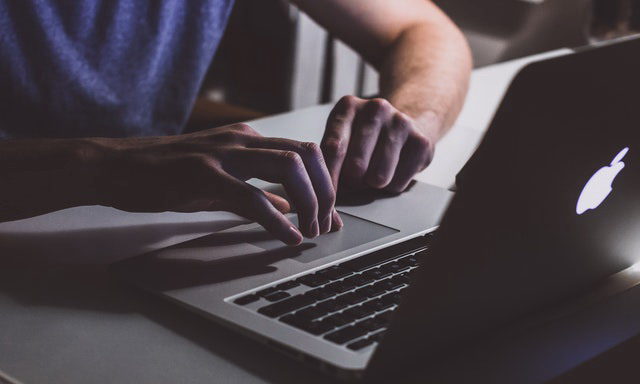
Dans ce guide, nous allons vous expliquer comment effacer l’historique du navigateur Web de votre Mac, couvrant Safari, Chrome, Firefox et Opera.
Nettoyer périodiquement les données de votre navigateur (telles que votre historique, votre cache et vos cookies) peut aider à protéger votre vie privée contre les fouineurs qui veulent découvrir les sites que vous avez visités récemment ou ceux que vous avez recherchés. Nous avons examiné la possibilité de supprimer l’historique de navigation de votre iPhone ailleurs. Dans cet article, nous expliquons comment effacer l’historique de navigation Web sur votre Mac, couvrant les quatre navigateurs Mac les plus populaires : Safari, Chrome, Firefox et Opera.
Si vous souhaitez empêcher votre navigateur de collecter des données d’historique, reportez-vous à la section Utilisation de la navigation Web privée sur Mac. Cette fonctionnalité est utile si vous souhaitez masquer vos pistes en ligne.
Effacer l’historique dans Safari
L’outil Effacer l’historique de Safari apparaît deux fois dans ses menus déroulants. Vous pouvez cliquer sur Safari > Effacer l’historique ou sur Historique > Effacer l’historique à la place.
Vous pouvez choisir d’effacer la dernière heure, ou toutes les données accumulées d’aujourd’hui, ou aujourd’hui plus hier, ou simplement toutes les données depuis … eh bien, pour toujours! Sélectionnez dans la liste déroulante et cliquez sur Effacer l’historique.
Bien que facile d’accès, l’outil Effacer l’historique est mal nommé car il utilise une approche de la terre brûlée. En plus de l’historique de navigation réel, il supprime les cookies et le cache du navigateur entier.
Heureusement, Safari offre plus d’outils de nettoyage chirurgical qui vous permettent de procéder site par site. Il cache juste ces outils – mais nous sommes là pour vous aider.
Supprimer des sites individuels de l’historique de Safari
En cliquant sur Historique > Afficher toute l’historique, vous verrez une liste des sites que vous avez visités récemment; un clic droit sur n’importe quel dans la liste montre un menu complet avec l’option Supprimer. Vous pouvez également sélectionner une entrée dans la liste et appuyer sur la touche Retour arrière ou Supprimer de votre clavier. Notez que le bouton Effacer l’historique en haut à droite de la liste affiche la même boîte de dialogue d’effacement global que celle mentionnée ci-dessus.
Bien que vous puissiez sélectionner plusieurs entrées dans la liste Historique de la manière habituelle en maintenant la touche Maj ou Cmd enfoncée, vous ne pouvez les supprimer qu’en appuyant sur la touche Retour arrière ou Suppr de votre clavier. Un clic droit ne fonctionnera pas dans cette instance.
Effacer l’historique dans Chrome
Affichez votre historique de navigation dans Chrome en sélectionnant Historique > Afficher l’historique complet (ou en utilisant la combinaison de raccourcis Cmd + Y, bien que cela ne semble pas toujours fonctionner).
Vous pouvez supprimer des entrées spécifiques sur une base individuelle: cliquez sur la case à gauche, puis sur Supprimer dans la barre bleue en haut et confirmez Supprimer.
Si vous préférez supprimer tout votre historique en une fois, cliquez sur « Effacer les données de navigation » dans la liste d’options de gauche.
Sélectionnez une plage de temps dans le menu déroulant – vous pouvez sélectionner la dernière heure, jour, semaine ou période de quatre semaines, ou tout le temps – et assurez-vous que la case «Historique de navigation» est cochée.
(Vous pouvez supprimer le cache et les cookies en même temps si vous le souhaitez, ou les décocher pour les ignorer.L’entrée du cache vous indiquera combien d’espace sera sauvegardé, ainsi que l’avertissement que les sites peuvent charger plus lentement.)
Effacer l’historique dans Firefox
Firefox propose également des outils simples de suppression d’historique. Sélectionnez Historique > Effacer l’historique récent (ou appuyez sur Maj + Cmd + Suppression directe) pour la méthode la plus simple.
En haut de la boîte de dialogue, vous pourrez choisir une plage horaire: dernière heure, dernières deux heures, dernières quatre heures, aujourd’hui ou tout. Ensuite, si vous cliquez sur le chevron Détails, vous pouvez choisir les formes de données de navigation que vous souhaitez supprimer. Lorsque vous avez décidé, appuyez sur Effacer maintenant.
Supprimer des sites individuels de votre historique Firefox
Comme avec les autres navigateurs, Firefox vous permet de supprimer des entrées individuelles de votre historique. Cliquez sur Historique> Afficher tout l’historique, puis cliquez avec le bouton droit sur une entrée et sélectionnez Supprimer la page.
Vous pouvez supprimer plusieurs entrées de cette manière en cliquant sur l’une d’elles, puis en maintenant la touche Maj enfoncée et en en sélectionnant une autre: Firefox mettra en surbrillance les entrées et toutes les entrées entre elles. Ou utilisez Cmd + A pour tout sélectionner.
Et rappelez-vous que vous pouvez simplement regarder l’histoire de ce mois, les sept derniers jours, etc. en utilisant les options sur la gauche.
Effacer l’histoire du navigateur Opera
Faisons un navigateur de plus: le favori des puristes, Opera.
Sélectionnez Historique > Afficher tout l’historique dans la barre supérieure (ou utilisez le raccourci clavier Maj + Cmd + H). Vous verrez l’historique complet divisé en jours. Passez la souris sur une entrée et cliquez sur le X sur la droite pour la supprimer de votre historique.
Pour supprimer tout votre historique à la fois, cliquez sur Effacer les données de navigation en haut à droite de la page d’historique. Vous pouvez ajuster la période (heure, jour, semaine, quatre semaines ou heure) et choisir d’effacer vos cookies, remplir automatiquement les formulaires et autres données en même temps que l’historique.
Cliquez sur Effacer les données de navigation pour effacer les données sélectionnées.



